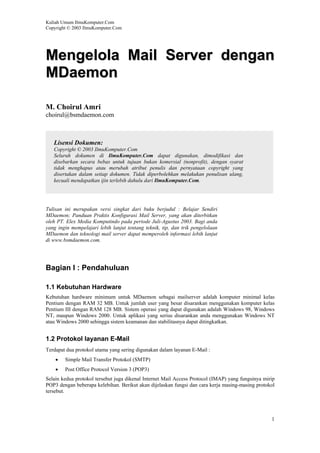
MDaemonLAN
- 1. Kuliah Umum IlmuKomputer.Com Copyright © 2003 IlmuKomputer.Com Mengelola Mail Server dengan MDaemon M. Choirul Amri choirul@bsmdaemon.com Lisensi Dokumen: Copyright © 2003 IlmuKomputer.Com Seluruh dokumen di IlmuKomputer.Com dapat digunakan, dimodifikasi dan disebarkan secara bebas untuk tujuan bukan komersial (nonprofit), dengan syarat tidak menghapus atau merubah atribut penulis dan pernyataan copyright yang disertakan dalam setiap dokumen. Tidak diperbolehkan melakukan penulisan ulang, kecuali mendapatkan ijin terlebih dahulu dari IlmuKomputer.Com. Tulisan ini merupakan versi singkat dari buku berjudul : Belajar Sendiri MDaemon; Panduan Praktis Konfigurasi Mail Server, yang akan diterbitkan oleh PT. Elex Media Komputindo pada periode Juli-Agustus 2003. Bagi anda yang ingin mempelajari lebih lanjut tentang teknik, tip, dan trik pengelolaan MDaemon dan teknologi mail server dapat memperoleh informasi lebih lanjut di www.bsmdaemon.com. Bagian I : Pendahuluan 1.1 Kebutuhan Hardware Kebutuhan hardware minimum untuk MDaemon sebagai mailserver adalah komputer minimal kelas Pentium dengan RAM 32 MB. Untuk jumlah user yang besar disarankan menggunakan komputer kelas Pentium III dengan RAM 128 MB. Sistem operasi yang dapat digunakan adalah Windows 98, Windows NT, maupun Windows 2000. Untuk aplikasi yang serius disarankan anda menggunakan Windows NT atau Windows 2000 sehingga sistem keamanan dan stabilitasnya dapat ditingkatkan. 1.2 Protokol layanan E-Mail Terdapat dua protokol utama yang sering digunakan dalam layanan E-Mail : • Simple Mail Transfer Protokol (SMTP) • Post Office Protocol Version 3 (POP3) Selain kedua protokol tersebut juga dikenal Internet Mail Access Protocol (IMAP) yang fungsinya mirip POP3 dengan beberapa kelebihan. Berikut akan dijelaskan fungsi dan cara kerja masing-masing protokol tersebut. 1
- 2. Simple Mail Transfer Protocol (SMTP) Fungsi utama SMTP adalah menyampaikan E-Mail dari suatu host ke host lainnya dalam jaringan. Protokol ini tidak memiliki kemampuan untuk melakukan penyimpanan dan pengambilan E-Mail dari suatu mailbox. Service SMTP berjalan pada protokol TCP port 25, yang merupakan port standar service SMTP. Karena SMTP tidak memiliki kemampuan penyimpanan E-Mail dalam mailbox, maka diperlukan protokol lain untuk menjalankan fungsi tersebut yaitu POP3 dan IMAP. Dari sisi klien E-Mail, server SMTP merupakan sarana untuk melakukan outgoing connection atau mengirimkan pesan. Sedangkan untuk incoming connection digunakan protokol POP3. Post Office Protocol version 3 (POP3) Protokol POP yang banyak digunakan saat ini adalah versi 3 atau lebih dikenal sebagai POP3. Peran potokol ini adalah untuk mengambil E-Mail yang tersimpan dalam mailbox tiap user di mail server, yang biasanya juga berfungsi sekaligus sebagai SMTP server. Sebagaimana telah dijelaskan sebelumnya bahwa SMTP tidak memiliki mekanisme penyimpanan E-Mail ke mailbox dan mendistribusikannya tiap user, sehingga protokol POP3 mengambil peran tersebut. Server POP3 menyimpan sementara E-Mail tiap user di dalam mailboxnya masing-masing sebelum akhirnya didownload oleh user bersangkutan menggunakan klien E-Mail seperti Outlook maupun Eudora. Dalam proses pengambilan tersebut klien E-Mail terhubung ke mail server menggunakan protokol POP3 yang berjalan pada TCP port 110. 1.3 Peranan DNS Server dalam Layanan E-Mail Dalam layanan E-Mail server DNS berperan sebagai penunjuk jalan routing suatu E-Mail. Apabila terdapat suatu E-Mail maka server DNS akan mengecek nama domain yang terdapat pada alamat tujuan. Berdasarkan domain tujuan tersebut maka server DNS menunjukkan informasi mail exchanger (MX) record suatu domain. Selanjutnya pesan akan diteruskan ke host tujuan berdasarkan nama host yang terdapat dalam MX record, dimana host tersebut adalah server SMTP dari alamat tujuan. Pesan tersebut disimpan di mail server tujuan sampai tiba saatnya pengguna mendownload E-Mail. 1.4 Layanan E-Mail di lingkungan LAN Penyediaan layanan E-Mail di lingkungan LAN umumnya bertujuan untuk memudahkan koordinasi antar bagian dalam suatu organisasi. Lingkup LAN tersebut sebenarnya bisa diperluas dalam skala MAN maupun WAN, selama jaringan tersebut masih bersifat privat bagi organisasi tersebut. Penerapan E-Mail di lingkungan ini sering disebut sebagai E-Mail internal, karena tidak menggunakan jaringan publik atau internet. terima kirim Client2 Client1 Mail server kirim terima Client3 2
- 3. Kuliah Umum IlmuKomputer.Com Copyright © 2003 IlmuKomputer.Com 1.5 E-Mail di Jaringan Internet Penyampaian E-Mail di internet mengunakan jaringan publik atau jaringan internet. Sebuah E-Mail akan melalui beberapa server sebelum akhirnya diterima alamat tujuan. Sebagaimana telah dijelaskan sebelumnya, server DNS memegang peranan amat penting sebagai penunjuk jalan rute-rute yang dilalui. Mail server ISP Mail server ISP Internet Server DNS kirim Pengirim Mail server LAN Alamat tujuan Metode Pengiriman E-Mail ke internet: • Relay SMTP Server • MX Record pada DNS Server Metode Penerimaan E-Mail Anda dapat memilih salah satu atau lebih dari 4 jenis metode penerimaan E-Mail yang dapat dilakukan MDaemon yaitu : • Menerima dengan jasa ETRN • Menerima dengan jasa DomainPOP • Menerima dengan fasilitas MultiPOP • Menerima dengan fasilitas SMTP Bagian II : Konfigurasi MDaemon untuk LAN MDaemon dapat digunakan untuk memberikan fasilitas E-Mail untuk user LAN sehingga mereka dapat berkomunikasi sebagaimana layaknya menggunakan E-Mail di internet. Konfigurasi E-Mail untuk jaringan lokal ini sangat sederhana yang pada dasarnya terdiri dari 3 langkah utama : 1) Membuat domain untuk jaringan lokal anda 2) Membuat account dan mailbox tiap user 3) Konfigurasi klient E-Mail tiap user 2.1 Setting Primary Domain Langkah pertama konfigurasi mail server adalah membuat domain untuk account E-Mail dalam jaringan anda. Karena anda hanya akan menggunakannya dalam jaringan lokal yang tidak terhubung ke internet, 3
- 4. maka anda dapat menentukan nama domain secara bebas tanpa perlu registrasi ke Internic maupun badan registrasi lainnya. Buka jendela utama MDaemon, bila belum aktif anda dapat menampilkannya dengan melakukan klik ganda ikon MDaemon pada taskbar komputer anda. Selanjutnya klik Setup > Primary domain untuk menampilkan dialog Primary Domain Configuration. Domain/ISP merupakan tab utama Primary Domain Configuration yang berisi pendefinisian nama Primary Domain mail server anda. Kotak isian di bagian ini adalah : • Domain name : diisi nama Primary Domain organisasi anda misalnya majuterus.com. • HELO domain : nama domain yang digunakan dalam instruksi SMTP HELO/EHLO dalam proses pengiriman E-Mail. • Domain IP : dalam lingkungan LAN bagian ini diisi IP komputer MDaemon di dalam LAN. • Bind listening sockets to this IP only : digunakan agar MDaemon hanya memantau IP address yang dimasukkan di Domain IP untuk diasosiasikan dengan Primay Domain. Bagian ini biasanya diaktifkan apabila MDaemon digunakan untuk menampung banyak domain dan masing-masing domain menggunakan IP address berbeda. • ISP or Smart host’s IP or domain name : untuk E-Mail di LAN, bag ini dikosongkan saja. Isian selanjtunya hanya digunakan untuk pengiriman ke internet, yang akan dijelaskan pada bagian berikutnya. Setelah konfigurasi Primary Domain selesai, anda harus membuat account E-Mail untuk tiap user di domain yang telah dibuat. 2.2 Pembuatan Account E-Mail Pembuatan account untuk digunakan di lingkungan LAN dan internet menggunakan menu dan cara yang sama. Agar suatu account dapat berhubungan dengan internet maka harus dilakukan beberapa konfigurasi sesuai metode pengiriman dan penerimaan yang dipilih. Untuk lingkungan LAN cukup dibuat account sesuai dengan domain yang telah dibuat dan ditentukan lokasi mailbox serta passwordnya Untuk membuat account baru digunakan menu Account Editor yang diakses melalui Accounts > New account atau dengan kunci Alt+N. 4
- 5. Kuliah Umum IlmuKomputer.Com Copyright © 2003 IlmuKomputer.Com Konfigurasi isian untuk tab Account adalah sebagai berikut : • Full name : diisi nama lengkap user yang akan dibuatkan account E-Mailnya. • Mailbox name : adalah nama yang akan digunakan sebagai alamat E-Mail. Misalkan anda mengisikan Kurnia Kumalawati di bagian Full name dan mengisikan KKumalawati pada kotak Mailbox name lalu memilih sales.majuterus.com pada kotak kombo di sebelah kanan Mailbox name, maka alamat E-Mail yang dibuat adalah KKumalawati@sales.majuterus.com. • Allow this account to be accessed with POP/IMAP mail clients : digunakan untuk memberikan hak agar account tersebut dapat diakses dari klien POP/IMAP seperti Outlook dan Eudora. • Account password : diisi password untuk account tersebut. • Notes/Comments on this Account : adalah ruang untuk mengisikan berbagai catatan yang dianggap penting untuk account tersebut. Untuk melihat isi tab mailbox klik Mailbox pada menu Account Editor. Konfigurasi mailbox dilakukan untuk tiap account. Bagian ini berfungsi untuk menentukan lokasi penyimpanan E-Mail tiap user di server MDaemon sebelum didownload oleh user bersangkutan. 5
- 6. Isi menu Mailbox tersebut adalah sebagai berikut : • Message directory : adalah path direktori lokasi mailbox dimana E-Mail untuk suatu account disimpan. • Storage Format : merupakan format penyimpanan file di dalam folder tiap user. Enable automatic extraction of MIME encoded attachments : bila pilihan ini diaktifkan MDaemon akan mengekstrak attachment E-Mail berformat MIME yang ditemukan pada tiap E-Mail yang masuk. Fasilitas ini digunakan terutama untuk klien E-Mail yang tidak memiliki kemampuan mengekstrak file MIME. Setelah anda membuat Primary Domain dan account untuk domain tersebut, anda sudah bisa mencoba mengirimkan E-Mail di LAN antar account yang telah dibuat. Untuk mencoba mengirim dan menerima E- Mail dapat digunakan fasilitas WorldClient yang merupakan klien E-Mail Web based. Untuk mengakses WorlClient ketikkan http://namaserver:3000 pada browser anda. Namaserver adalah nama komputer yang digunakan sebagai server Mdaemon. Gambar berikut menampilkan jendela utama WorldClient, yang tentunya sudah tidak asing lagi apabila anda biasa memakai fasilitas web mail seperti Yahoo atau Hotmail. Agar WorldClient dapat dijalankan maka service WorldClent Server di Mdaeomon harus terinstall dan diaktifkan. 6
- 7. Kuliah Umum IlmuKomputer.Com Copyright © 2003 IlmuKomputer.Com Bagian III : Konfigurasi MDaemon untuk Hubungan Internet Diagram berikut menggambarkan jaringan dengan menggunakan MDaemon sebagai mailserver. Internet Mail Server MDaemon Client1 Client2 Client3 LAN Langkah-langkah melakukan konfigurasi MDaemon untuk koneksi ke internet adalah sebagai berikut : 1) Konfigurasi modem, dialup networking ke ISP, dan RAS dialup/dialdown di MDaemon. 2) Konfigurasi DNS 3) Konfigurasi metode pengiriman E-Mail. 4) Konfigurasi metode penerimaan E-Mail 3.1 Konfigurasi RAS dialup/dialdown Sebelum melakukan setting pada bagian ini terlebih dahulu ada 2 prasyarat yang harus dipenuhi : 1) Modem telah terpasang dengan benar baik hardware maupun drivernya. 2) Koneksi dial up ke internet melalui ISP telah terpasang dan berfungsi dengan baik. Konfigurasi dialup ke ISP dilakukan dari menu dialup networking pada Windows 98, sedangkan untuk pengguna Windows 2000 digunakan menu Network and Dialup Connections. Menu RAS Dialup Settings di Mdaemon dapat diakses dengan tombol F7 atau melalui Setup > RAS dialup/dialdown. 7
- 8. Tab Dialup Settings dan ISP Logon Settings adalah menu utama yang harus diisi agar MDaemon dapat menghubungkan diri ke internet. Pada tab Dialup Settings terdapat beberapa jenis konfigurasi sebagai berikut : • Enable RAS dialup/dialdown engine : berfungsi untuk mengaktifkan kemampuan dialup • Make this many attemps to establish a session : digunakan untuk menentukan berapa kali MDaemon mengulang dial ke ISP • After dialing, wait this many seconds for a valid connection : bagian ini menentukan berapa lama MDaemon menunggu untuk mendapatkan hubungan ke ISP. • Connection persistence : anda dapat menentukan apakah MDaemon akan terus menerus terkoneksi, atau ditentukan interval waktu tertentu (dalam menit) sebelum akhirnya MDaemon memutus koneksi dengan ISP apabila tidak ada aktivitas. Bagian penting lain dari menu RAS Dialup Settings adalah tab ISP Logon Settings yang berisi informasi mengenai account ISP. 8
- 9. Kuliah Umum IlmuKomputer.Com Copyright © 2003 IlmuKomputer.Com Jenis konfigurasi yang dapat dilakukan di bagian ini adalah sebagai berikut : • Use any currently active dialup session : anda dapat menentukan apakah MDaemon akan menggunakan koneksi yang sedang aktif untuk melakukan pengiriman dan penerimaan E-Mail sehingga tidak perlu melakukan dial. • Logon name : diisi dengan account yang didapat dari ISP anda. • Logon password : adalah password untuk logon ke ISP. • Use this RAS dialup profile : adalah kotak kombo pilihan jenis koneksi internet yang tersedia. Kotak ini menampilkan pilihan dialup networking sesuai dengan koneksi internet yang telah diinstal di Windows. 3.2 Konfigurasi DNS Selain penggunaan Primary Domain yang terdaftar perlu juga dikonfigurasi DNS yang digunakan MDaemon untuk mencari alamat domain di internet. Komunikasi di internet menggunakan DNS sehingga dengan memasukkan IP DNS tertentu akan lebih mudah bagi MDaemon melakukan pencarian alamt E- Mail di internet. Konfigurasi DNS dilakukan dari tab DNS pada menu Primary Domain Configuration. 9
- 10. Tabel berikut menunjukkan DNS Server beberapa ISP yang dapat anda gunakan. Sebaiknya anda mengisikan IP DNS sesuai dengan ISP yang digunakan. TelkomNet 202.134.0.155 202.134.2.5 LinkNet 202.137.3.120 202.137.3.121 IndoNet 202.159.32.2 202.159.33.2 IndosatNet 202.155.0.10 3.3 Mengirim E-Mail dengan SMTP Relay Metode ini memanfaatkan server SMTP milik ISP atau mail hosting sebagai mesin relay ke internet. Peranan MDaemon adalah mengirimkan semua E-Mail ke internet kepada SMTP relay tersebut. Pengiriman E-Mail ke masing-masing tujuan dilakukan oleh server SMTP milik ISP. Menu yang digunakan adalah Primary Domain Configuration pada tab Domain/ISP. Untuk Domain Name dan HELO domain anda harus menggunakan domain yang telah terdaftar resmi di internet. 10
- 11. Kuliah Umum IlmuKomputer.Com Copyright © 2003 IlmuKomputer.Com Masukkan IP address komputer MDaemon pada Domain IP yaitu 192.168.0.1. Apabila anda bermaksud mempublikasikan mail server ke internet dan telah memiliki IP publik maka pada bagian ini dimasukkan IP publik tersebut. Selanjutnya pada kotak ISP or Smart host’s IP or domain name diisikan nama server SMTP atau IP address yang akan digunakan sebagai relay misalnya mail.bsmdaemon.com. Sesuaikan dengan server SMTP domain anda apabila telah melakukan registrasi domain. 3.4 Mengambil E-Mail dengan fasilitas MultiPOP Apabila anda memiliki alamat E-Mail biasanya dilengkapi fasilitas POP3 untuk mendownload E-Mail dari server ke klien seperti Outlook dan Eudora. Jika anda menggunakan alamat E-Mail gratis maka harus diperhatikan apakah penyedia layanan tersebut memberikan fasilitas POP3, sehingga anda dapat mendownloadnya menggunakan Outlook. Dalam metode MultiPOP peranan Outlook sebagai klien E- Mail digantikan oleh MDaemon yang selanjutnya mendistribusikan E-Mail tersebut ke tiap pengguna. Teknik MultiPOP dapat anda gunakan dalam situasi berikut : • Apabila ISP atau web hosting anda tidak menyediakan fasilitas DomainPOP maupun ETRN. • Terdapat user yang memiliki beberapa alamat E-Mail dan ingin mendownloadnya dalam satu mailbox sehingga cukup membaca E-Mail dari satu account saja. Dalam kasus ini MultiPOP digunakan sebagai pelengkap metode ETRN dan DomainPOP. • Apabila dana anda terbatas untuk mendapatkan layanan ETRN dan DomainPOP. • Anda ingin menghosting layanan E-Mail gratis di MDaemon sehingga user di jaringan tidak perlu terkoneksi ke internet untuk membaca E-Mail. Kelebihan utama metode ini adalah sangat mudah didapat dan murah. Di sisi lain anda memiliki pekerjaan tambahan konfigurasi account POP3 tiap pengguna di menu MultiPOP. Dialog untuk konfigurasi MultiPOP terdapat di menu Account Editor pada tab MultiPOP. Konfigurasi MultiPOP dilakukan untuk tiap user dan masing-masing user dapat memiliki lebih dari 1 account POP3 untuk diambil E-Mail nya. Pada gambar dibawah terlihat Account Editor untuk user dina@majuterus.com yang menggunakan MultiPOP untuk mengambil E-Mail dari 2 alamat yaitu dina@majuterus.com dan dina@telkom.net. 11
- 12. Pada gambar tersebut terdapat isian konfigurasi sebagai berikut : • Enable MultiPOP mail collection for this account : klik kotak cek ini untuk mengaktifkan fasilitas MultiPOP untuk user yang sedang diedit. • Server : nama server POP3 yang akan diambil E-Mailnya. Informasi mengenai nama server POP3 dapat diperoleh dari ISP penyedia layanan E-Mail tersebut. • Logon : nama account user di server POP3 • Password : masukkan password pengguna atau APOP shared secret user tersebut di server POP3 • Use APOP (password field contains shared secret) : Aktifkan pilihan ini apabila autentifikasi yang digunakan di bagian password di atas adalah APOP. • Leave a copy of message on POP server : E-Mail tetap disimpan di server POP3 setelah didownload MDaemon. Teknik ini biasa digunakan apabila user ingin membaca E-Mail nya dari tempat lain. • Delete messages once [xx] or more have accumulated (0 = never) : diisi batas maksimum jumlah E-Mail yang tersimpan di server POP3 sebelum akhirnya dihapus oleh MultiPOP. • Don’t download messages larger than [xx] kb (0 = no limit) : digunakan untuk membatasi ukuran E-Mail yang akan didownload. 12
